Placer les 4 sélections
'cas_Imagine_Sel1'
'cas_Imagine_Sel2'
'cas_Imagine_Sel3'
'cas_Imagine_Sel4'
dans le dossier "Sélections" de votre PSP
Ouvrir tout le matériel nécessaire dans votre PSP
Le dupliquer, fermer les originaux.
N'oubliez pas de sauvegarder votre travail
souvent
Mettre la couleur 1 en avant-plan #202641
La couleur 2 en arrière-plan
#ffffff
AV-Plan
#202641 |
AR-Plan
#ffffff |
|
|
|
| 1 |
2 |
N'hésitez pas à changer le mode mélange et l'opacité des calques si
vous utilisez
d'autres couleurs.
1. Ouvrir une nouvelle image transparente de 900 x 500 pixels : Raster
1
La remplir avec le dégradé rectangulaire suivant
2. Effets - Effets de distorsion - Coordonnées polaires
3. Effets - Modules externes - Filter Factory Gallery U - FlipChop Radial
4. Effets - Effets d'image - Mosaïque sans jointure
Répéter 3 fois (4 en tout)
Votre image devrait ressembler à ceci
5. Calques - Dupliquer.
Image - Miroir - Miroir horizontal
(dans les versions précédentes de PSP : Image - Miroir)
Image - Miroir - Miroir vertical
(dans les versions précédentes de PSP : Image - Renverser)
Dans la palette des calques, mettre le mode mélange réglé sur "Eclaircir
davantage"
Calques - Fusionner - Fusionner les calques visibles
6. Calques - Dupliquer
Effets - Effets de réflexion - Miroir rotatif
Réglage - Netteté - Davantage de netteté
Dans la palette des calques, mettre le mode mélange réglé sur "Lumière douce"
Calques - Fusionner - Fusionner les calques visibles
Edition - Copier
7. Calques - Nouveau calque raster, Raster 1
Sélections - Charger/Enregistrer la sélection - Charger la sélection à partir du
disque
Charger "cas_Imagine_Sel1"
Edition - Coller dans la sélection
Sélections - Ne rien sélectionner
8. Réglage - Flou - Flou radial
9. Effets - Modules externes - AP 01 [Innovations] - Lignes - SilverLining
Dans la palette des calques, mettre le mode mélange réglé sur "Multiplier" et
l'opacité à 85
10. Ouvrez l'image "cas_Imagine_Deco1"
Edition - Copier, fermez-la
Sur l'image, Edition - Coller comme nouveau calque, Raster 2
11. Effets - Effets d'image - Décalage
( - 72 ) / 50 / Personnalisée et transparent : cochés
Dans la palette des calques, mettre le mode mélange réglé sur "Recouvrement"
et l'opacité à 65
12. Ouvrez l'image "cas_Imagine_Deco2"
Edition - Copier, fermez-la
Edition - Coller comme nouveau calque, Raster 3
13. Effets - Effets d'image - Décalage
( - 172 ) / 0 / Personnalisée et transparent : cochés
Dans la palette des calques, mettre l' Opacité à 50
14. Calques - Nouveau calque raster, Raster 4
Le remplir avec la couleur blanche
Ouvrir le masque "Ildiko_Desings_Created@Mask_&_ildiko_kjk_1-30 (20)"
Le minimiser
15. Calques - Nouveau calque de masque - A partir d'une image
Appliquer : "Ildiko_Desings_Created@Mask_&_ildiko_kjk_1-30 (20)"
16. Calques - Dupliquer
Calques - Fusionner - Fusionner le groupe
17. Image - Miroir - Miroir horizontal
(dans les versions précédentes de PSP : Image - Miroir)
Image - Miroir - Miroir vertical
(dans les versions précédentes de PSP : Image - Renverser)
Dans la palette des calques, mettre le mode de fusion réglé sur
"Recouvrement"
18. Calques - Nouveau calque raster, raster 4
Sélections - Charger/Enregistrer la sélection - Charger la sélection à partir du
disque
Charger "cas_Imagine_Sel2"
Remplir avec la couleur blanche
Sélections - Ne rien sélectionner
Dans la palette des calques, mettre le mode mélange sur "Recouvrement" /
Opacité à 55
19. Calques - Nouveau calque raster, raster 5
Sélections - Charger/Enregistrer la sélection - Charger la sélection à partir du
disque
Charger "cas_Imagine_Sel3"
Remplir avec la couleur blanche
Sélections - Ne rien sélectionner
20. Effets - Effets 3D - Ombre portée
0 / 0 / 32 / 32 / Couleur #000000 (noir)
Votre image doit ressembler à ceci
21. Activez le calque tout en bas de la pile (Fusionné)
Edition - Copier
Activer le calque tout en haut : le calque Raster 5
Calques - Nouveau calque raster, raster 6
22. Activer l'outil de sélection, Rectangle
 -
sélection personnalisée
-
sélection personnalisée
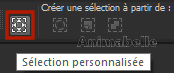
Mettre les chiffres suivants dans la fenêtre
Remplir avec la couleur blanche
23. Sélections - Modifier - Contracter de 10 pixels
Edition - Couper, ou appuyez sur la touche Suppr. de votre clavier
Gardez la sélection active
24. Activer le calque de dessous : le Raster 5
Edition - Coller comme nouveau calque, Raster 7
Activer l'outil de déplacement
 et
déplacer le calque Raster 7 vers la gauche comme ci-dessous
et
déplacer le calque Raster 7 vers la gauche comme ci-dessous
25. Sélections - Inverser
Edition - Couper, ou appuyez sur la touche Suppr. de votre clavier
Sélections - Inverser (à nouveau)
26. Calques - Nouveau calque raster, raster 8
Effets - Effets 3D - Découpe - Couleur #000000 (noire)
Sélections - Ne rien sélectionner
27. Activez le calque de dessus : le calque Raster 6
Calques - Fusionner - Fusionner le calque de dessous
Fusionner le calque de dessous une seconde fois
28. Calques - Dupliquer.
Image - Redimensionner à 75%, décochez tous les calques
Effet - Effet d'image - Décalage
508 / ( - 158 ) (Personnalisée et transparent : cochés)
29. Calques - Dupliquer.
Image - Redimensionner à 75%, décochez tous les calques
Image - Miroir - Miroir horizontal
(dans les versions précédentes de PSP : Image - Miroir)
Activer l'outil Sélecteur
 et
le placer comme ci-dessous
et
le placer comme ci-dessous
30. Calques - Fusionner - Fusionner le calque de dessous
Calques - Fusionner - Fusionner le calque de dessous (une seconde fois)
Les 3 cadres doivent maintenant être sur le même calque : Raster 7
Effets - Effets 3D - Ombre portée
0 / 0 / 56 / 32 / Couleur noire #000000
31. Calques - Nouveau calque raster, raster 6
Sélections - Charger/Enregistrer la sélection - Charger la sélection à partir du
disque
Charger "cas_Imagine_Sel4"
Remplir avec la couleur blanche
Sélections - Modifier - Contracter de 1 pixel
Remplir la sélection avec la couleur #202641
Sélections - Ne rien sélectionner
32. Effets - Effets 3D - Ombre portée
1 / 2 / 26 / 0 / Couleur noire #000000
33. Ouvrir l'image 'cas_Imagine_Deco3'
Edition - Copier, fermez-la
Edition - Coller comme nouveau calque, Raster 8
34. Effets - Effets d'image - Décalage
0 / ( - 148 ) / (Personnalisée et transparent : cochés)
35. Ouvrir l'image 'cas_Imagine_Deco4'
Edition - Copier, fermez-la
Edition - Coller comme nouveau calque, Raster 9
36. Effets - Effets d'image - Décalage
0 / ( - 128 ) / (Personnalisée et transparent : cochés)
37. Ouvrir l'image 'cas_Imagine_Text1'
Edition - Copier, fermez-la
Edition - Coller comme nouveau calque, Raster 10
Activer l'Outil
 et
la placer sur la gauche comme ceci
et
la placer sur la gauche comme ceci
|
 |
38. Calques - Dupliquer
Image - Rotation libre
Déplacer comme ceci
39. Calques - Fusionner - Fusionner le calque de dessous
Effets - Effets 3D - Ombre portée
1 / 2 / 26 / 0 / Couleur noire #000000
40. Ouvrir l'image 'cas_Imagine_Text2'
Edition - Copier, fermez-la
Edition - Coller comme nouveau calque, Raster 11
Placer comme ci-dessous
41. Effets - Effets 3D - Ombre portée
1 / 2 / 72 / 2 / Couleur noire #000000
Calque / Propriété / Opacité à 90
42. Ouvrir le tube 'y_bird22'
Edition - Copier, fermez-le
Sur l'image, Edition - Coller comme nouveau calque, Raster 12
Image - Miroir - Miroir horizontal
(dans les versions précédentes PSP : Image - Miroir)
Image - Redimensionner à 46%, décocher tous les calques
Le placer comme ci-dessous
43. Effets - Effets 3D - Ombre portée
0 / 0 / 32 / 0 / Couleur Noire #000000
44. Calques - Dupliquer.
Image - Redimensionner à 75%, décochez tous les calques
Image - Miroir - Miroir horizontal
(dans les versions précédentes PSP : Image - Miroir)
Le placer comme ci-dessous
45. Ouvrir le tube 'Mina @ .Lady.01.03.16'
Avec l'outil de sélection ou la gomme, retirer le filigrane
Sélection / Ne rien sélectionner si vous utilisez l'outil de sélection
46. Edition - Copier, fermez-le.
Sur l'image : Edition - Coller comme nouveau calque, Raster 13
Image - Redimensionner à 56 %, décochez tous les calques
Le placer comme ci-dessous
47. Effets - Effets 3D - Ombre portée
0 / 0 / 56 / 32 / Couleur Noire #000000
48. Image - Ajouter des bordures symétriques de :
1 pixel couleur #202641
10 pixels couleur blanche #ffffff
1 pixel couleur #202641
3 pixels couleur blanche #ffffff
1 pixel couleur #202641
25 pixels couleur blanche #ffffff
49. Ouvrir l'image 'cas_Imagine_Text3'
Edition - Copier, fermez-la
Sur l'image, Edition - Coller comme nouveau calque, Raster 1
50. Placer comme ci-dessous
Image - Ajouter des bordures symétriques de 1 pixel couleur #202641
42. Redimensionner votre image, si vous le souhaitez
Signer et exporter votre tag en JPG